Sådan logger du på to eller flere Skype-konti på en gang

Skype tilbyder ikke en indlysende måde at bruge flere konti på samtidigt. Du behøver ikke logge ud og logge ind igen - du kan logge ind på så mange Skype-konti som du vil via internettet, Windows, Mac eller Linux Skype-applikationer.
Dette kan være nyttigt, hvis du har separate Skype-konti til personlig brug og arbejde, for eksempel. Ingen sådanne tricks er tilgængelige for Android, iPhone eller iPad - du sidder fast med en enkelt konto på de mobile Skype-apps.
Web
RELATED: Sådan logger du på flere konti på samme websted på En gang
Dette er blevet lettere nu, da der er en webversion af Skype til rådighed. Webversionen understøtter endda tale- og videochats på Windows og Mac OS X.
Hvis du allerede kører Skype på din computer, kan du blot åbne Skype webapps på web.skype.com og logge ind med en sekundær brugerkonto. Du bruger derefter to forskellige Skype-konti på samme tid.
Hvis du vil bruge endnu flere brugerkonti, kan du åbne din browsers inkognitostatus eller privat browsing-tilstand og logge ind på Skype derfra - du kunne have en konto logget ind i normal browsing mode og et sekund i privat browsing mode. Eller brug flere forskellige webbrowsere (eller endda browserprofiler) til at logge ind på så mange forskellige konti, som du vil have på Skype til web.
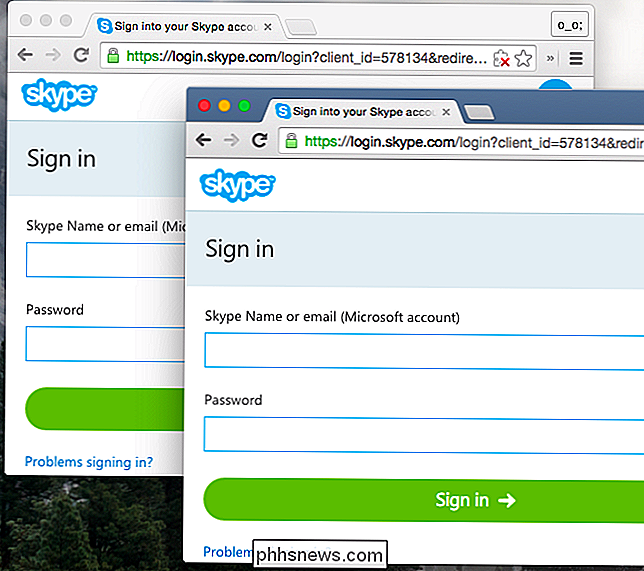
Windows
Hvis du vil starte et andet Skype-program på Windows, skal du trykke på Windows Nøgle + R til åbne dialogboksen Kør, kopier og indsæt nedenstående kommando i det, og tryk på Enter.
På en 64-bit version af Windows - bruger du sandsynligvis en 64-bit version af Windows - Kør følgende kommando:
"C: Programmer (x86) Skype Phone Skype.exe" / sekundærKør en følgende 32-bit version af Windows på følgende måde:
"C: Program Files Skype Telefon Skype.exe "/ sekundærDu kan gentage denne proces for at åbne en tredje, fjerde og andre yderligere kopier af Skype. Log ind på hvert Skype-vindue med en ny konto.
(Hvis du installerede Skype til en anden mappe på din computer i stedet for standardværdien, skal du ændre ovenstående kommandoer for at pege på filen Skype.exe på din computer.)
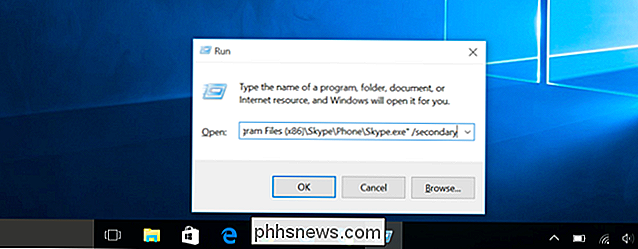
Du kan oprette en genvej for at gøre det nemmere. Åbn et File Explorer eller Windows Stifinder vindue og navigere til "C: Program Files (x86) Skype Phone " på en 64-bit version af Windows eller "C: Program Files Skype Phone " på en 32 -bit version. Højreklik på filen Skype.exe, og vælg Send til> Skrivebord (lav genvej).
Gå til skrivebordet, højreklik på Skype-genvej, du oprettede, og vælg Egenskaber. I feltet Mål skal du tilføje / sekundere til slutningen. For eksempel på en 64-bit version af Windows skal det ligne:
"C: Programmer (x86) Skype Phone Skype.exe" / sekundærGiv genvejen et navn som " Skype (anden konto) ". Du kan fortsætte med at dobbeltklikke på denne genvej for at åbne flere forekomster af Skype.
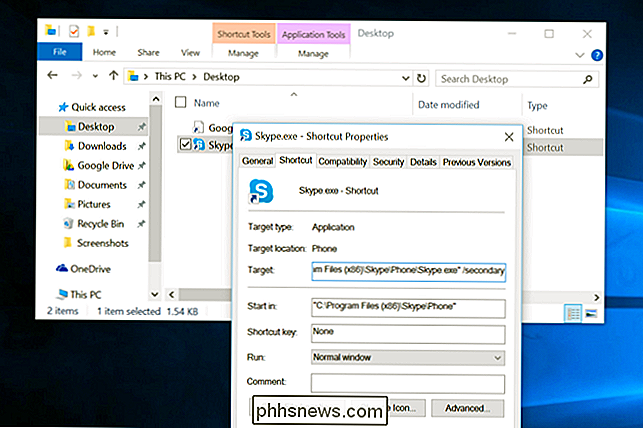
Mac
Skype tilbyder ikke en indbygget måde at gøre dette på Mac OS X, som det gør på Windows. Fælles metoder til at gøre dette anbefales, at du bruger kommandoen "sudo" til at køre Skype som root (administrator) -kontoen - gør det ikke, det er en meget dårlig ide for sikkerhed. Du kan oprette en sekundær brugerkonto til hver version af Skype, du vil bruge, men der er en bedre, renere indstilling, der gør, at hvert Skype-program kører under din samme brugerkonto.
I stedet for at oprette en ny brugerkonto til Skype, kan køre flere kopier af Skype på din samme brugerkonto og pege på hver af dem i en anden datafil. Start en terminal og kør følgende kommando:
open -na /Applications/Skype.app --args -DataPath / Users / $ (whoami) / Bibliotek / Application Support / Skype2For at logge ind på en tredje kopi af Skype, erstat "Skype2" med "Skype3" og kør kommandoen igen. Gentag denne proces så mange gange som du har brug for. Takket være Matthew Scharley på Super User for dette trick.
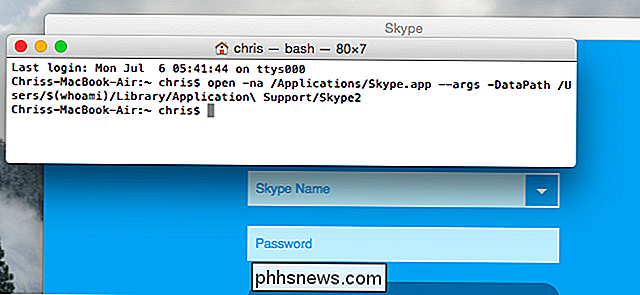
Linux
Skype tilbyder også en "sekundær" indstilling på Linux. For at åbne en anden Skype-instans skal du starte en terminal (eller trykke på Alt + F2 for at få adgang til skrivebordets køredialog) og køre en af følgende kommandoer:
skype -sskype -secondary
Kør kommandoen igen for at åbne endnu flere Skype-forekomster. Som i Windows og Mac kan du logge ind på hvert Skype-vindue med en separat brugerkonto.
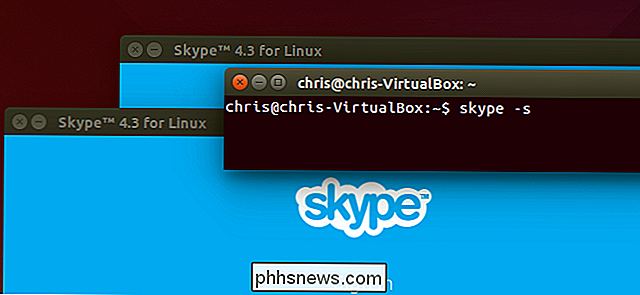
Hvis du vil gøre dette på en iPhone, iPad eller Android-enhed, skal du logge af en konto i Skype, før du logger ind på en anden. Der er ingen måde at køre flere Skype-apps ad gangen på Android eller iOS.

Sådan stopper Linkedins irriterende e-mails for godt
Som de fleste sociale netværk elsker LinkedIn at sende dig e-mails. Mens de kan være en praktisk måde at holde øje med vigtige ting, er de fleste e-mails kun en måde at få dig til at tjekke ind på webstedet oftere. Og hvis du forlader indstillingerne ved deres standard, får du en masse e-mails fra dem.

Sådan spiller du SteamVR-spil (og andre ikke-oculus-apps) på Oculus Rift
Oculus Rift er låst som standard og vil kun køre spil og apps fra Oculus egen butik. Du får se en meddelelse "Ukendt kilde" på Rift, hvis du forsøger at køre noget andet. Men ændre en indstilling, og du kan bruge Valves SteamVR eller enhver anden Rift-aktiveret app eller et spil. Oculus siger, at apps fra "ukendte kilder" ikke er blevet "gennemgået af Oculus for sikkerhed, komfort, indhold eller sundhed og sikkerhed ", og derfor er de blokeret.



